
29. Juli 2021, 15:59 Uhr | Lesezeit: 2 Minuten
Heutzutage müssen wir uns allerlei Zahlen merken. Soll nicht auch die neue PIN für die SIM-Karte dazukommen, kann man sie gegen eine bekannte Ziffernfolge austauschen. Wie das funktioniert, verrät TECHBOOK.
Wäre es nicht schön, wenn die PIN der Handy-SIM-Karte immer gleich bleibt, auch wenn man den Vertrag wechselt? Das geht und ist sogar sehr einfach. In den Einstellungen des Android-Smartphones oder iPhones lässt sich die SIM-PIN ganz einfach ändern.
SIM-PIN auf Android anpassen
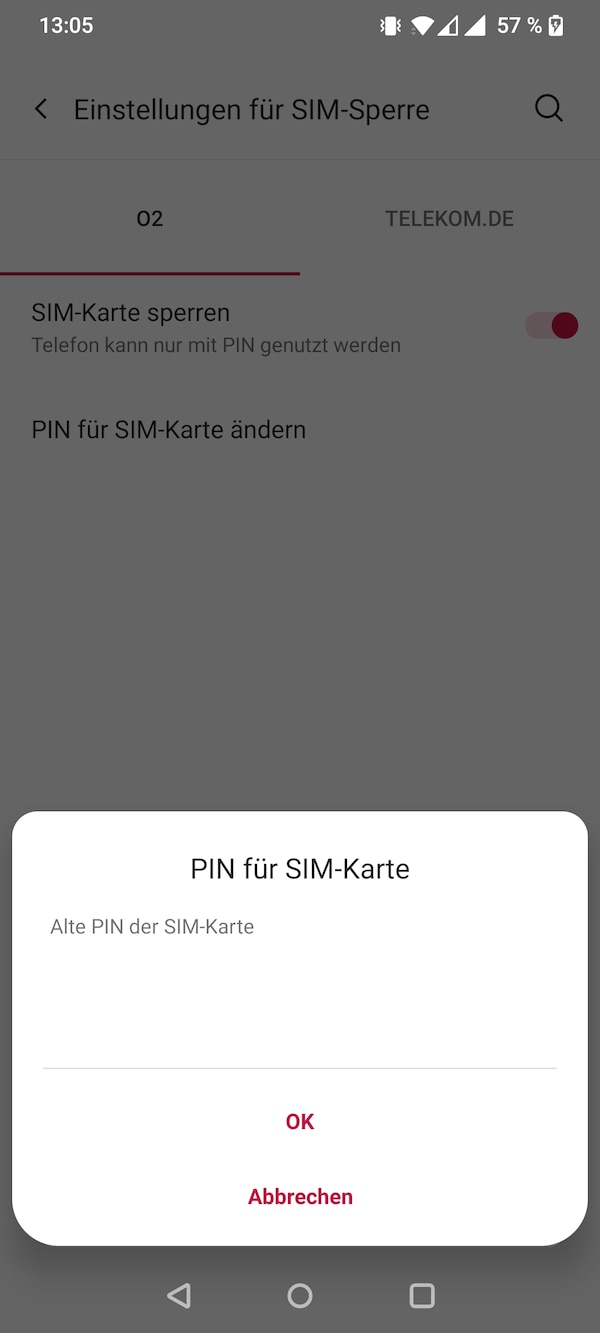
Um den SIM-Code in den Einstellungen Ihres Android-Smartphones zu ändern, gehen Sie wie folgt vor. Im Menü finden Sie je nach Hersteller eine Einstellung namens Gerätesicherheit, Sicherheit oder Sicherheit & Standort. Hier können Sie unter SIM-Sperre einfach den PIN-Code der eingelegten SIM-Karte ändern. In der Regel muss man dafür lediglich zuerst die aktuelle PIN eingeben, dann die gewünschte neue Ziffernfolge, um diese anschließend mit einer zweiten Eingabe final zu bestätigen.
PIN ändern auf dem iPhone
iOS-Nutzer gehen ähnlich vor: Rufen Sie zuerst die Einstellungen im Menü Ihres iPhones auf und gehen Sie dort in den Menüpunkt Telefon. Am Ende der jetzt folgenden Liste finden Sie den Punkt SIM-PIN, unter dem Sie den bisherigen Code ändern können.

SIM-Karten-PIN vergessen? Trotzdem Zugriff aufs Smartphone bekommen

So ändern Sie die PIN beim iPhone

Was passiert eigentlich, wenn man die PUK falsch eingibt?
SIM-Code über die Telefon-Tastatur anpassen
Mithilfe von sogenannten GSM-Codes kann man auch ohne langes Suchen in den Einstellungen seine PIN der SIM-Karte anpassen. Dafür tippen Sie in der Telefon-App einfach folgende Kombination ein:
**04*Alte PIN*Neue PIN*Neue PIN#
**05*PUK*Neue PIN*Neue PIN#
Dann tippen Sie auf Anruf und Sie sollten die PIN erfolgreich geändert haben. Warten Sie in jedem Fall auf eine Bestätigungsnachricht über das Display. Das funktioniert ebenfalls mit der Super-PIN, oft auch PUK genannt. Diese achtstellige Nummer können Sie, wie oben erklärt, zum Ändern der PIN verwenden.
Holen Sie sich mit der kostenlosen BUZZ-App die besten Tech-Storys auf Ihr Smartphone! Hier geht es zum Download für Ihr iPhone oder Android-Handy.

